
導言:
本教程為大家介紹了一個破舊的廢墟制作全過程,效果非常逼真,很難辨別是照片還是三維作品,希望本教程對大家有所幫助。
下面教程開始
這次我打算專注于精確的材質和表現場景的真實度。這個場景的制作花了我5個月的空余時間。我的主要目標是在3D軟件中重建現實中存在的場景,而且最大限度地接近真實原貌,就像制作電影那樣做。
我一開始就意識到,要達到想要的逼真度,必須注重材質和貼圖。我開始到處尋找一個有趣的地方,要從里到外都廢舊了的那種。找到之后,我拍了很多很多的照片,準備做材質并做為參考圖。
此外,我還進行了實地測量,來保證尺寸大小一致。所有的貼圖都是用我拍攝的照片做的(使用的數碼相機是佳能Powershot A95),沒有使用任何網上的或素材庫的圖片。最后,整個場景總共有840000個面。下面這個是我拍的參考照片之一。(圖01)
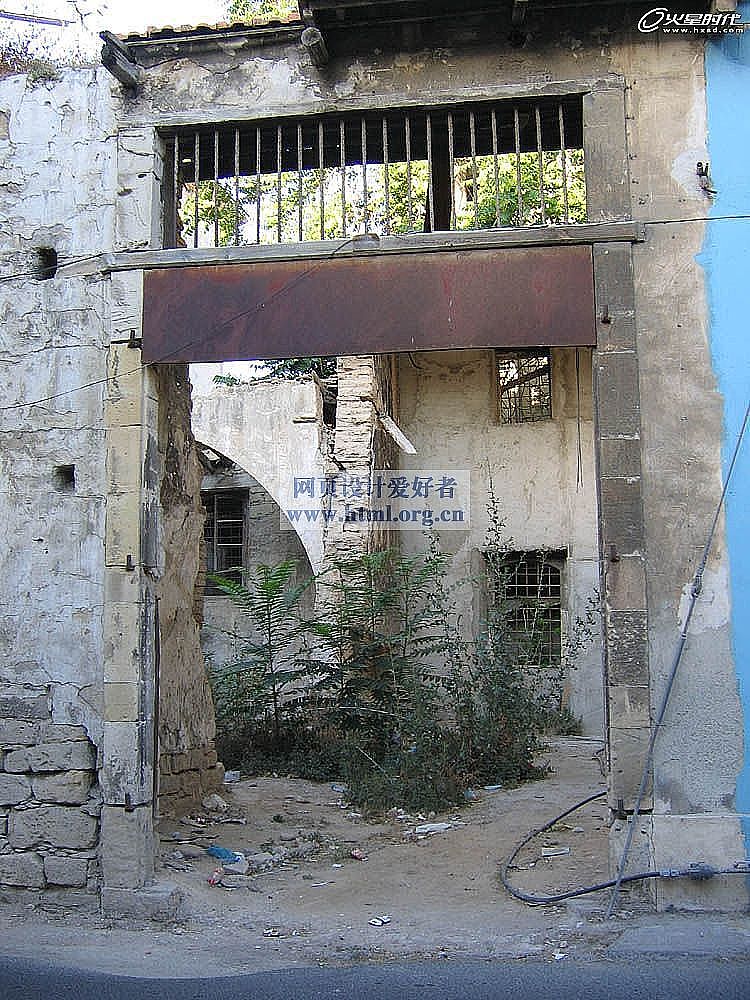
圖01
建模
我主要用些基本的幾何建模來制作物體,至于水管和金屬條則用了Render Spline(有時還用到了Sweep Modifier編輯器)。粗模的建模和拆分UV是同時進行的。在做Spline操作時,我總是傾向于使用Rendeable Spline和Sweep Modifier編輯器來創建物體,這使得模型更容易控制,并且節約了很多時間。(圖02、圖03)
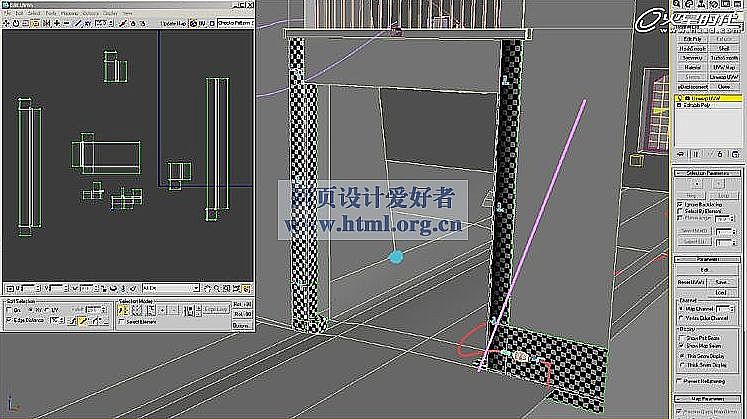
圖02

圖03
在做那個金屬纜線時,我先做了這六根線的一段作為纜線的一部分,并創建了一個路徑。然后使用Loft modifier編輯器,做Twist扭曲。
我們要記住很重要的一點:路徑不但有起始點和終結點,它還需要進行分節。不然的話,比如在Loft modifier編輯器里做扭曲時,我們會發現扭曲效果看上去并不平均,它會在起始點扭曲的厲害,而在終結點不太明顯。所以把路徑分節就可以避免這個問題了。(圖04)
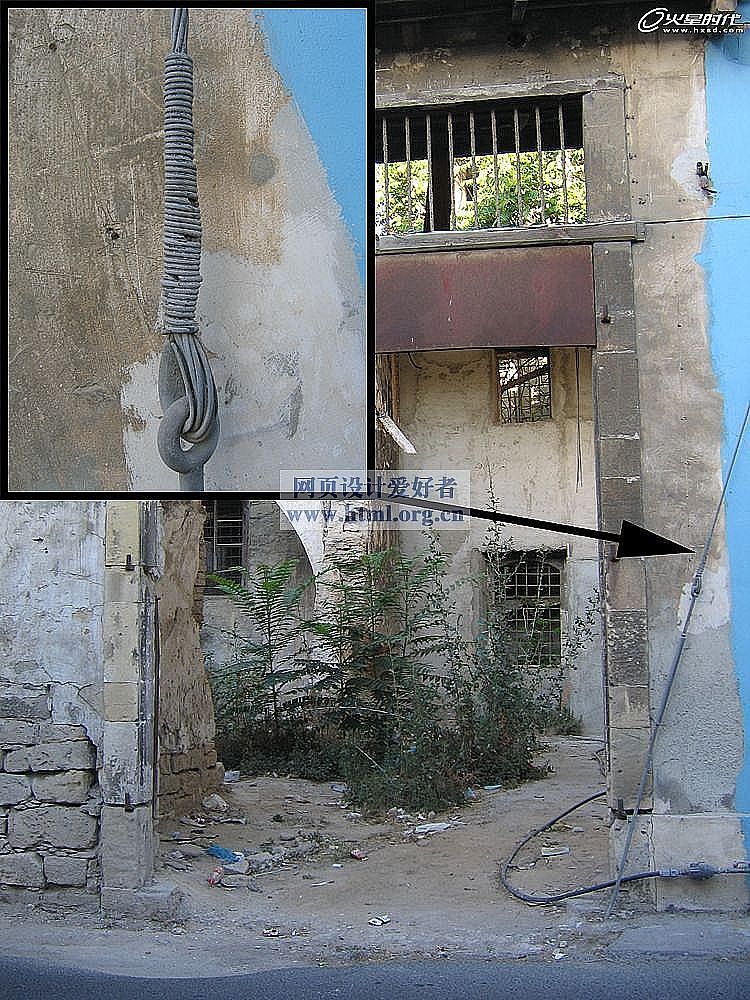
圖04
我從一張照片取材來制作這個貼圖,那是一根線纏繞著另一根主線,然后我在PS里把它們調整齊。在3ds Max里,我使用了Bump貼圖來表現這些線。(圖05)
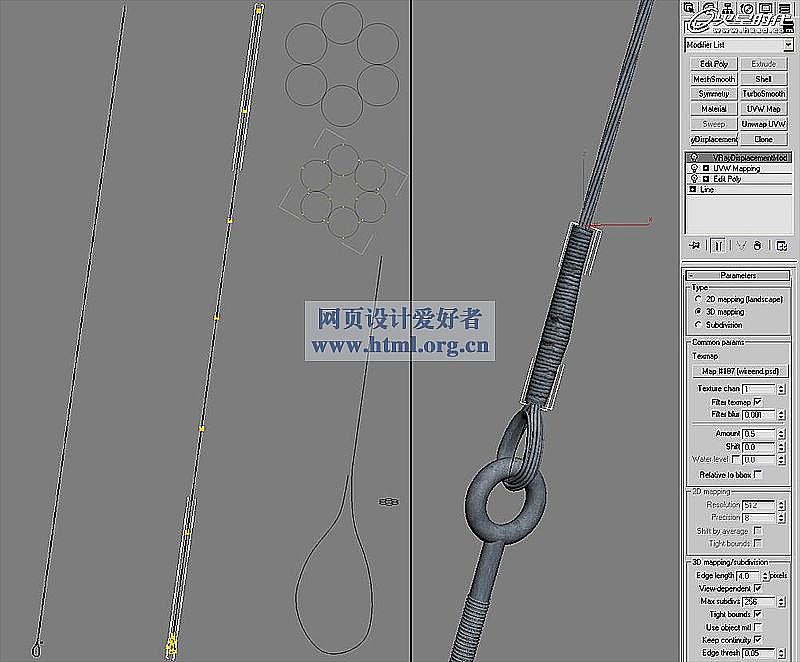
圖05
屋頂的瓷磚也是參照照片用幾何體來建模的,然后用ZBrush來做貼圖,因為這樣做比我在3ds Max里自己拆分UV要更容易。然后我在PS里使用參考照片來制作貼圖,再和UV圖對齊調整,接著再導入ZBrush里進行修改。(圖06)

圖06
我還做了一些垃圾等小東西放在地面上,全是先用幾何建模,再使用Turbosmooth Modifier編輯器。(圖07)

圖07
正如下圖,像巧克力飲料盒之類的,我使用了FDD Modifier編輯器來做出一種被踩扁了的效果。(圖08)
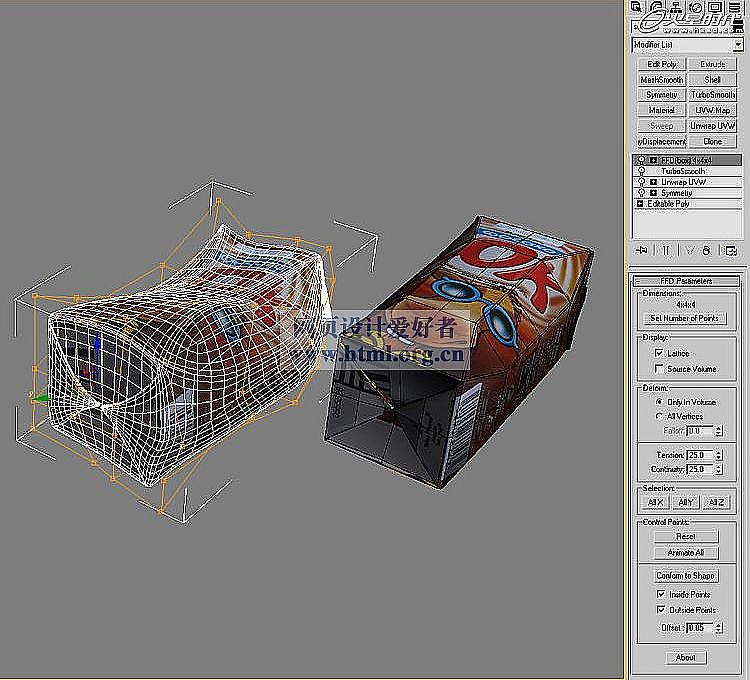
圖08
對于地面的水管,我決定使用了Vertex paint,以便于加上那些斑點。這樣一來我就不用為拆分UV而傷腦筋了。(圖09、圖10)

圖09
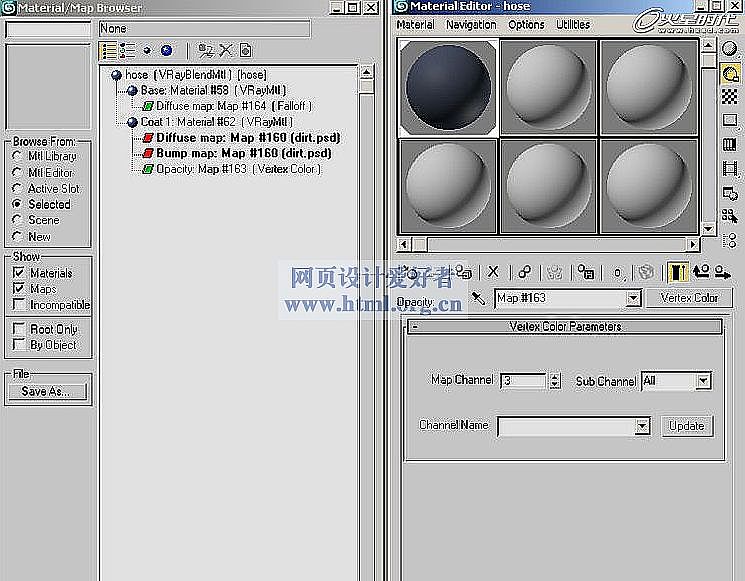
圖10
做貼圖時用了先前用數碼相機拍的照片,我將它們在PS里進行加工,來制作透視圖的效果。(圖11)
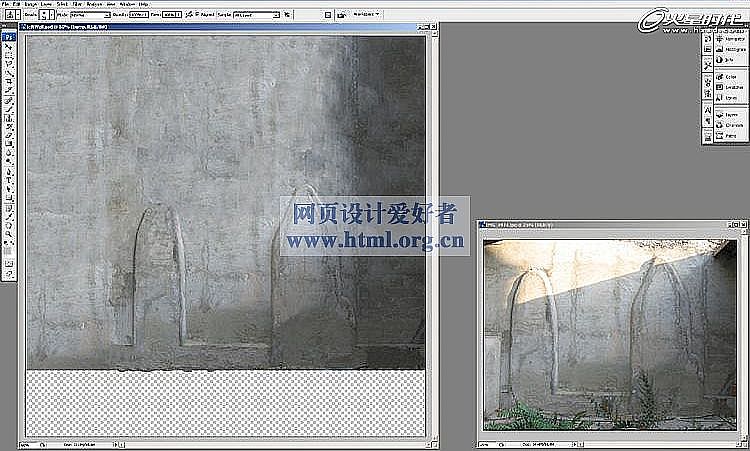
圖11
在這個步驟里我用了PS的變形工具來進行貼圖和UV的區配。在使用貼圖時,人們通常對顏色圖和Bump圖采用不同的圖片格式。在3ds Max里使用PSD格式,你就可以選擇你想要的圖層。
有了這個功能,我就可以把所有要用到的圖片保存在一個PSD文件里(反射圖、Bump、透明貼圖等等),然后我就可以在質材編輯器里選擇其中一個。不幸的是,PDF格式太大了,如果你真的很需要節約硬盤空間的話,還是不要使用它了。(圖12)

圖12
做個全面的查看很重要,因為說不定你忘了裁剪圖片,在貼圖時會出現錯誤。舉個例子來說,當你想做一個1024×1024大小的貼圖,其中一部分是從別的圖片里拖拽過來的,當你以PSD格式保存時,如果你在保存前沒有進行裁剪的話,原始圖案里超出1024×1024的部分依然是存在的。
對于那個破舊的墻,我使用了BodyPaint 3D,以便更好地查看效果。
我拍的那些照片還用來制作植物。在PS里處理好并制作了透明蒙版。還有,每種植物我都做了兩個,好讓場景看起來不那么單調。(圖13)
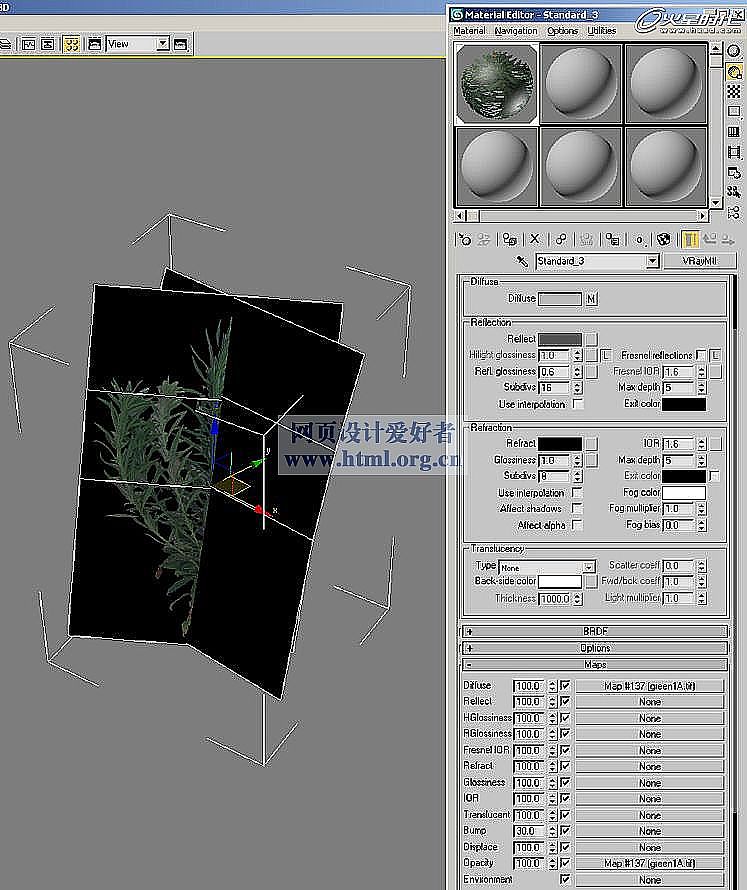
圖13
最終的線框圖,如下。(圖14)

圖14
渲染
我并沒有使用什么訣竅來做場景的照明,只是用了VRay Sun 加上VRay sky。所以說,這個作品靠的全部是好的質材和貼圖。(圖15、圖16、圖17)
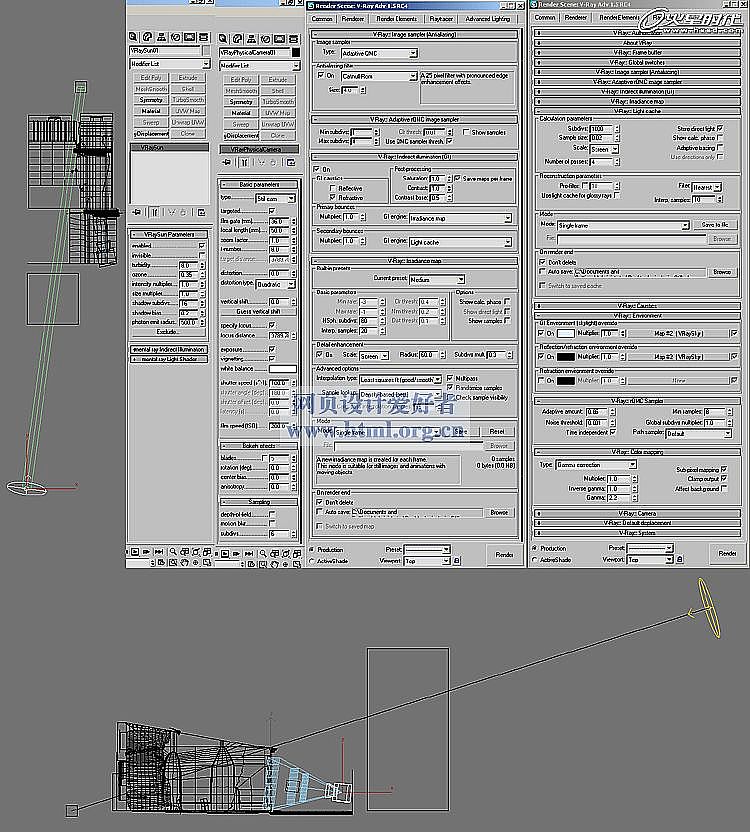
圖15

圖16
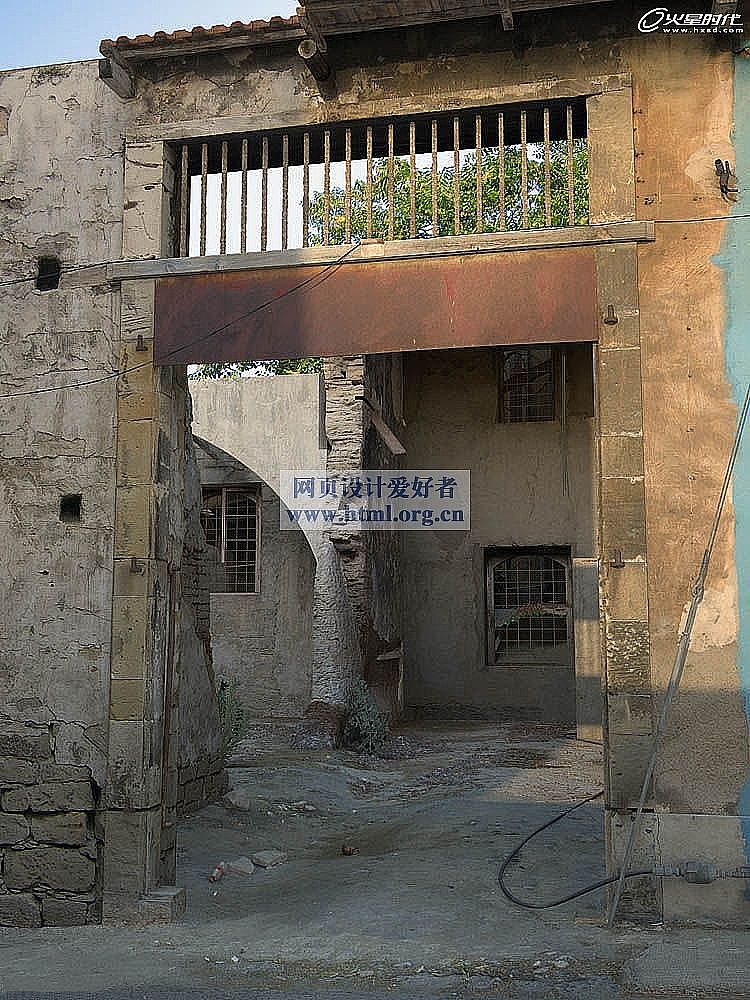
新聞熱點
疑難解答